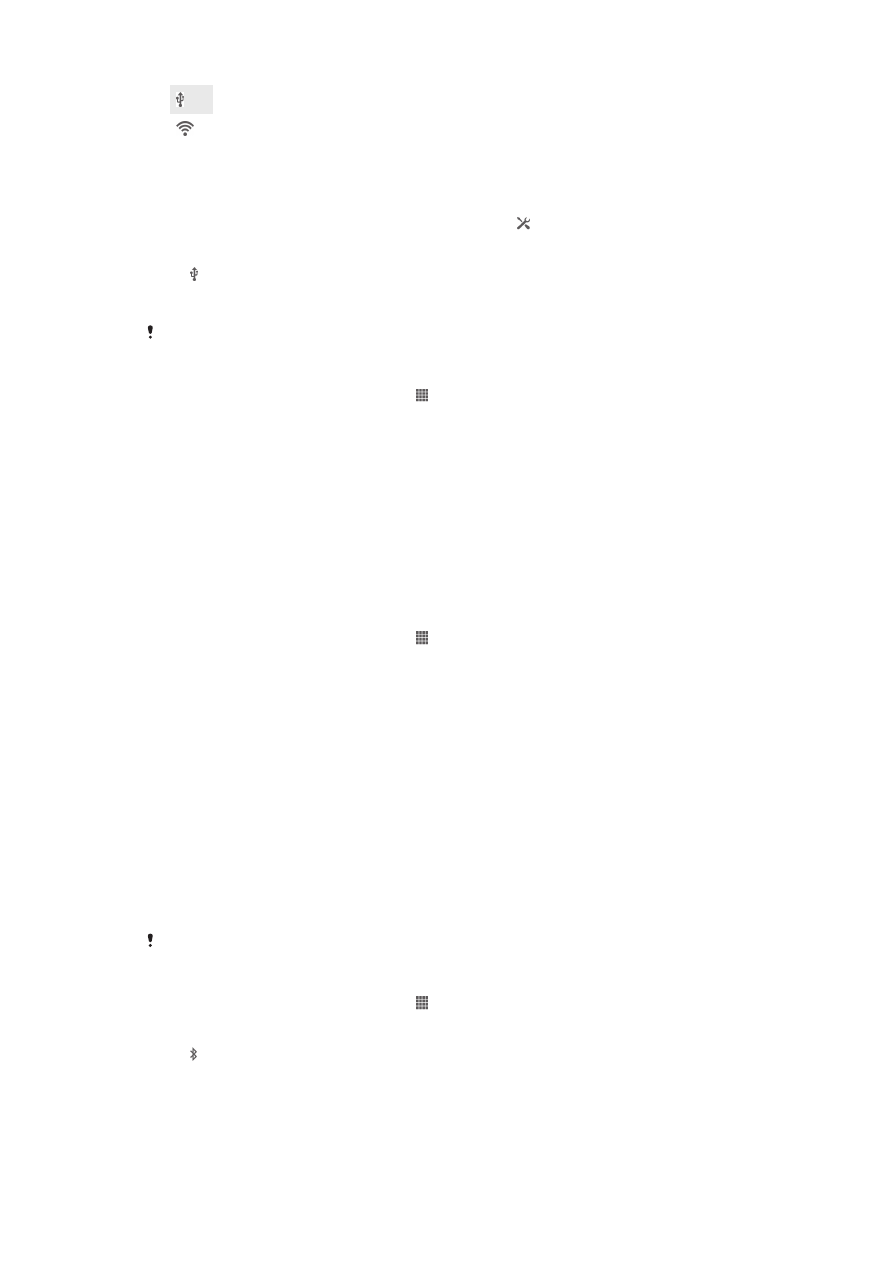
Bluetooth™ bežična tehnologija
Koristite Bluetooth™ funkciju za slanje datoteka na druge kompatibilne Bluetooth™
uređaje ili povežite handsfree dodatni pribor. Uključite funkciju Bluetooth™ na vašem
telefonu i izradite bežične veze prema drugim kompatibilnim Bluetooth™ uređajima
poput računala, handsfree dodatnog pribora i telefona. Bluetooth™ veze rade bolje
unutar područja od 10 metara (33 stope) bez čvrstih predmeta između. U nekim
slučajevima trebate ručno združiti telefon s drugim Bluetooth™ uređajima. Namjestite
svoj telefon na „vidljivo“ ako želite da ga drugi Bluetooth™ uređaji otkriju.
Međuoperativnost i kompatibilnost varira između Bluetooth™ uređaja.
Uključivanje funkcije Bluetooth™ i vidljivosti telefona
1
Na zaslonu Početni zaslon dotaknite .
2
Pronađite i dotaknite opciju Postavke.
3
Dotaknite 〇 uz Bluetooth da bi se 〇 promijenilo u |. Na traci stanja pojavit će
se .
4
Dotaknite Bluetooth.
5
Dotaknite Nije vidljiv drugim Bluetooth uređajima.
89
Ovo je internetska inačica ovog materijala. © Tiskanje je dopušteno samo za osobno korištenje.
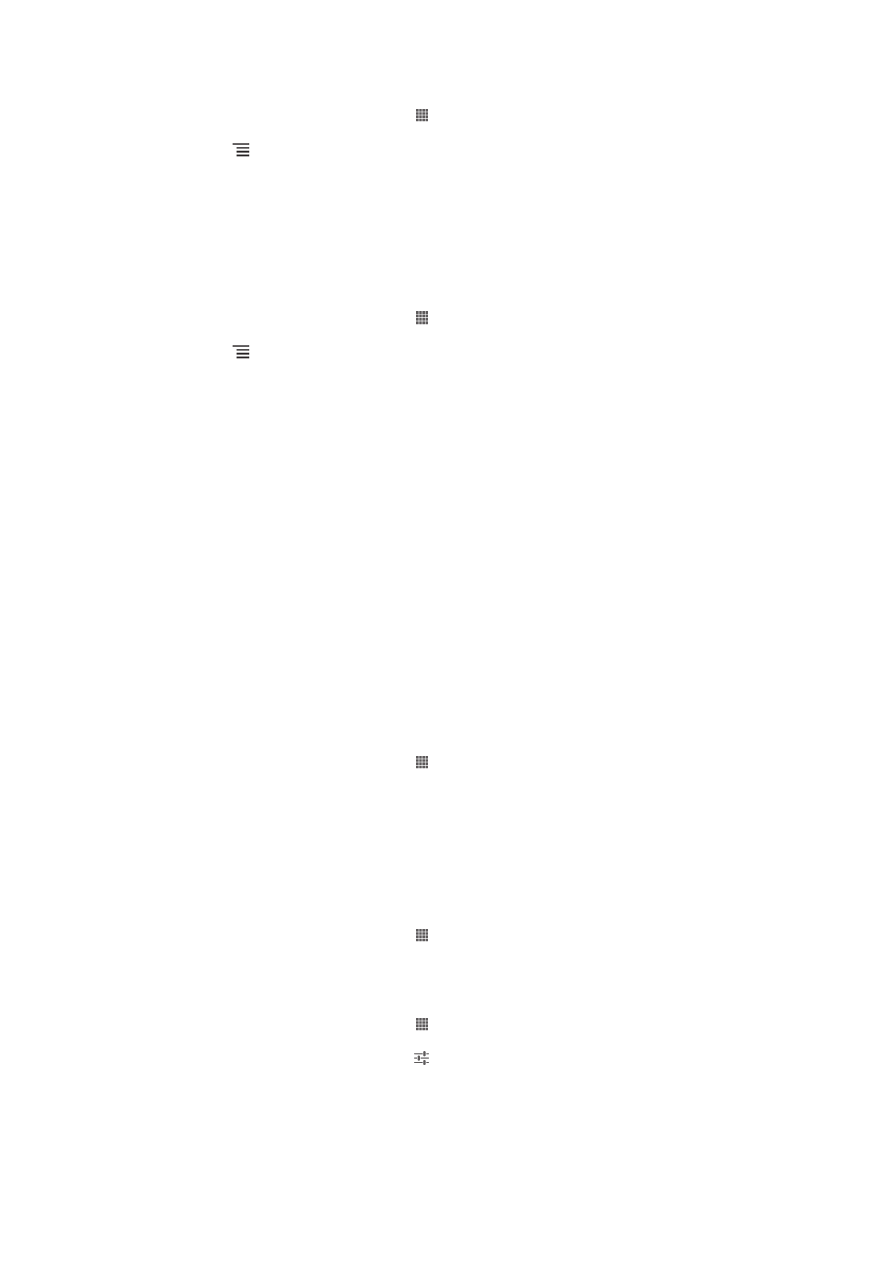
Prilagodba vremena vidljivosti telefona drugim Bluetooth™ uređajima
1
Na zaslonu Početni zaslon dotaknite .
2
Pronađite i dotaknite Postavke > Bluetooth.
3
Pritisnite i odaberite Vidljivost je istekla.
4
Odaberite opciju.
Imenujte svoj telefon
Svom telefonu možete dati naziv. Ovaj naziv prikazuje se drugim uređajima nakon što
uključite funkciju Bluetooth™, a vaš telefon je postavljen na vidljivo.
Unos naziva telefona
1
Provjerite je li funkcija Bluetooth™ uključena.
2
Na zaslonu Početni zaslon dotaknite .
3
Pronađite i dotaknite Postavke > Bluetooth.
4
Pritisnite i odaberite Preimenuj telefon.
5
Unesite naziv telefona.
6
Dotaknite Preimenuj.
Združivanje telefona s drugim Bluetooth™ uređajem
Združivanjem možete telefon povezati s drugim uređajem, primjerice, bežičnim
Bluetooth™ uređajem ili Bluetooth™ kompletom za automobil i koristiti te uređaje za
upućivanje i primanje poziva.
Kada združite telefon s Bluetooth™ uređajem, telefon će to zapamtiti. Kada združite
telefon s Bluetooth™ uređajem, možda ćete morati unijeti pristupni kod. Telefon će
automatski isprobati generički pristupni kod 0000. Ako to ne funkcionira, u
dokumentaciji Bluetooth™ uređaja potražite pristupni kod uređaja. Ne morate ponovno
unositi pristupni kod kada se sljedeći put povežete sa združenim Bluetooth™
uređajem.
Za neke je Bluetooth™ uređaje, na primjer za većinu Bluetooth™ slušalica, potrebno
združivanje i uspostavljanje veze s drugim uređajem.
Telefon možete združiti s nekoliko Bluetooth™ uređaja, no istovremeno možete biti
povezani samo s jednim Bluetooth™ profilom.
Združivanje telefona s drugim Bluetooth™ uređajem
1
Uređaj koji želite združiti sa svojim telefonom mora imati aktiviranu funkciju
Bluetooth™, a mora biti i vidljiv ostalim Bluetooth™ uređajima.
2
Na zaslonu Početni zaslon dotaknite .
3
Pronađite i dotaknite Postavke > Bluetooth. Svi dostupni Bluetooth™ uređaji
prikazani su na popisu.
4
Dotaknite Bluetooth™ uređaj koji želite združiti s telefonom.
5
Po potrebi upišite pristupni kod. Telefon i Bluetooth™ uređaj sada su združeni.
Povezivanje telefona s drugim Bluetooth™ uređajem
1
Ako telefon povezujete s Bluetooth uređajem za koji je prije povezivanja
potrebno združiti telefon, združite telefon s tim uređajem slijedeći odgovarajuće
korake.
2
Na zaslonu Početni zaslon dotaknite .
3
Pronađite i dotaknite Postavke > Bluetooth.
4
Dotaknite Bluetooth™ uređaj s kojim želite povezati telefon.
Razdruživanje Bluetooth™ uređaja
1
Na zaslonu Početni zaslon dotaknite .
2
Pronađite i dotaknite Postavke > Bluetooth.
3
U odjeljku Upareni uređaji, dotaknite uz naziv uređaja koji želite razdružiti.
4
Dotaknite Prekini uparivanje.
90
Ovo je internetska inačica ovog materijala. © Tiskanje je dopušteno samo za osobno korištenje.
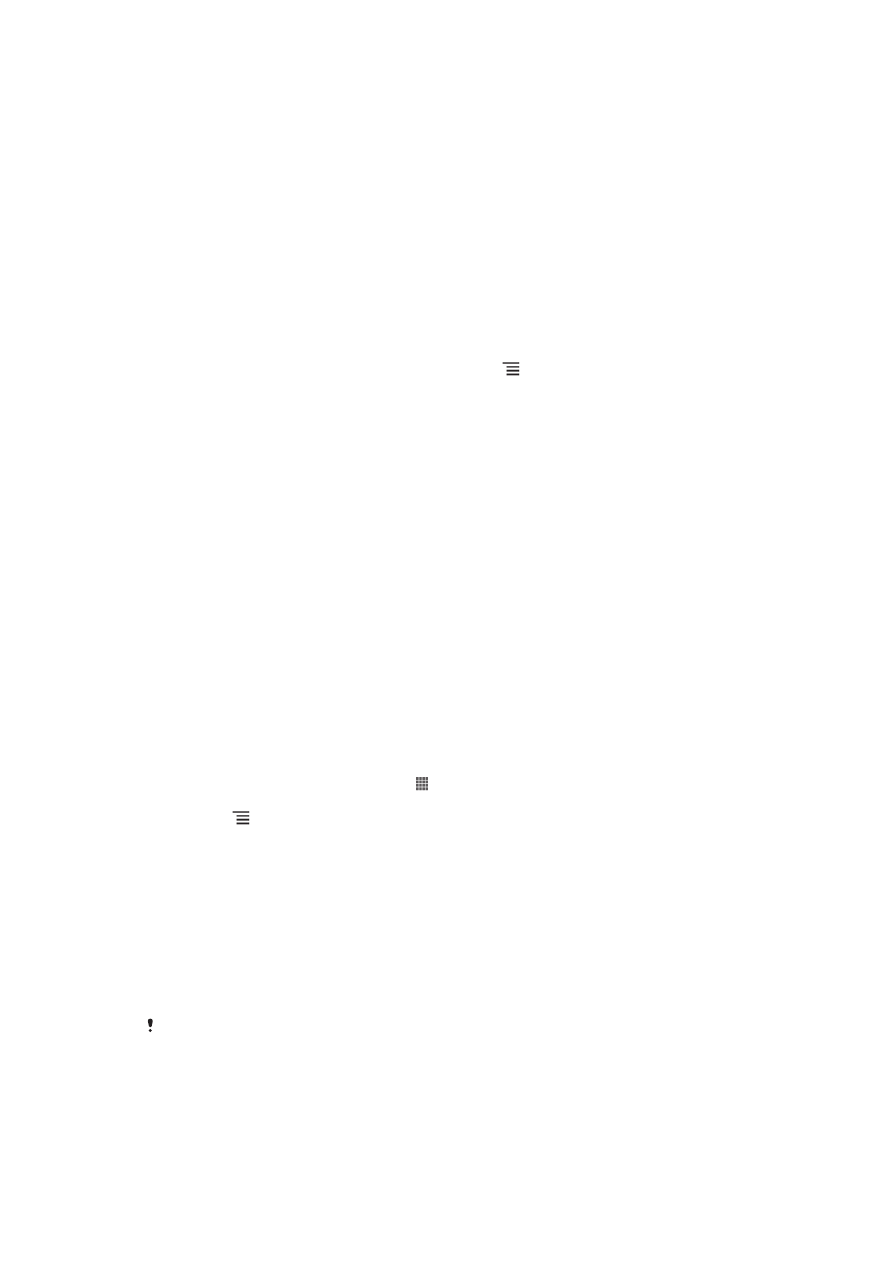
Slanje i primanje stavki korištenjem Bluetooth™ tehnologije
Dijelite stavke s drugim Bluetooth™ kompatibilnim uređajima poput telefona ili
računala. Korištenjem funkcije Bluetooth™ možete slati i primati nekoliko različitih
vrsta stavki poput:
•
Fotografija i videozapisa
•
Glazbenih i drugih audio datoteka
•
Kontakti
•
Web stranica
Za slanje stavki korištenjem Bluetooth™
1
Uređaj koji prima:
Provjerite je li funkcija Bluetooth™ uključena i je li uređaj
vidljiv ostalim Bluetooth™ uređajima.
2
Uređaj koji šalje:
Otvorite aplikaciju koji sadrži stavku koju želite poslati i
pomaknite se na stavku.
3
Ovisno o aplikaciji i stavci koju želite poslati, možda ćete, na primjer, morati
dodirnuti i držati stavku, otvoriti stavku ili pritisnuti . Postoje i drugi načini
slanja stavke.
4
Odaberite Dijeli ili Pošalji.
5
Odaberite Bluetooth.
6
Uključite Bluetooth™ ako se to zatraži.
7
Dotaknite naziv uređaja koji prima.
8
Uređaj koji prima:
ako se to zatraži, prihvatite vezu.
9
Uređaj koji šalje:
ako se to traži, potvrdite prijenos na uređaj koji prima.
10
Uređaj koji prima:
prihvatite dolaznu stavku.
Za primanje stavki korištenjem Bluetooth™
1
Provjerite da li je funkcija Bluetooth™ uključena i vidljiva drugim Bluetooth™
uređajima.
2
Uređaj koji šalje sad treba početi slati podatke na vaš mobilni uređaj.
3
Po traženju, upišite istu zaporku na oba uređaja ili potvrdite predloženu
zaporku.
4
Kad ste obaviješteni o dolaznoj datoteci na vaš mobilni uređaj, povucite traku
stanja prema dolje i dotaknite obavijest kako biste prihvatili prijenos datoteke.
5
Za početak prijenosa datoteke dotaknite Prihvati.
6
Za prikaz napretka prijenosa povucite traku stanja prema dolje.
7
Za otvaranje primljene stavke povucite traku stanja prema dolje i dotaknite
odgovarajuću obavijest.
Prikaz datoteka preuzetih putem tehnologije Bluetooth™
1
Na zaslonu Početni zaslon dotaknite .
2
Pronađite i dotaknite Postavke > Bluetooth.
3
Pritisnite i odaberite Prikaži primljene datoteke.